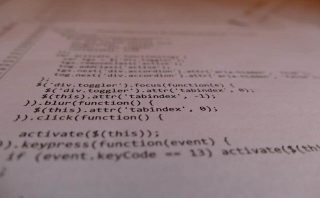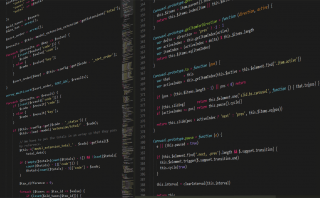レンタルサーバーの導入と設定
レンタルサーバーの導入と設定 エックスサーバーのレンタルサーバーで遊ぶ その3: WP-CLIを使う
今回はエックスサーバーのレンタルサーバーでWP-CLIというツールを利用してみます。エックスサーバーはデフォルトでWP-CLIがインストールされており、すぐに使うことができますが、WordPressで利用しているPHPのバージョンに合わせるのがオススメです。このWP-CLIを使うとコマンドラインでWordPressのコンテンツなどを変更できるので、自動制御などを考えている方には便利なツールと思います。